我最近给父母买了两部16英寸的iPhone,他们用的华为手机没有谷歌服务。请问谷歌没有支持,请问如何将联系人转移到新手机上?
- 来自苹果社区
所以你决定放弃旧的华为手机,换一部新的 iPhone 16。买新手机绝对是一件令人高兴的事,但传输数据却并非如此。由于华为和 iPhone 运行不同的操作系统,数据传输任务似乎更具挑战性。如果你正在为如何将联系人从华为手机传输到 iPhone 而苦恼,这篇文章提供了解决方案。请阅读本文直至最后,找到你最满意的解决方案,将联系人从华为手机传输到 iPhone。

要在不同操作系统的手机或平板电脑之间传输文件,您需要Coolmuster Mobile Transfer ,这是一款专业的手机传输软件。这款工具可让您在两部手机之间轻松快捷地传输文件。使用它,您只需单击一下即可将联系人从华为传输到 iPhone。所有联系人均可安全无损地传输。
了解这个便捷工具的主要功能:
如何使用 Mobile Transfer 将联系人从华为转移到 iPhone?
01在您的计算机上下载并安装Coolmuster Mobile Transfer 。
02使用可用的 USB 数据线将您的华为和 iPhone 连接到电脑。按照屏幕上的提示,让软件检测到这两部手机。

03连接后,您将看到两部手机显示如下。请确保您的华为手机为源手机,iPhone 为目标手机。如果位置不正确,请点击“翻转”进行更改。

04从列表中选择“联系人”,然后点击“开始复制”,即可将所有联系人从华为手机传输到iPhone。传输过程中请勿断开手机连接。

Move to iOS是 Apple 推出的一款数据传输应用,可帮助用户将文件从Android手机迁移到新的 iPhone 、iPad 或 iPod touch。您可以使用它将联系人、信息、照片、视频、网页书签、邮件帐户和日历等内容从Android传输到 iPhone。您也可以在您的华为手机上下载 Move to iOS ,并使用它将联系人从华为手机迁移到 iPhone。但请注意,您的 iPhone 需要处于初始设置状态。否则,您需要抹掉 iPhone 上的所有数据并重新开始。
如何将联系人从华为转移到 iPhone 16 或其他型号?
开始之前:
- 确保您的华为已启用 Wi-Fi。
- 将两部手机插入电源,因为传输过程可能需要很长时间。
步骤 1. 在设置过程中,当您到达 iPhone 上的“应用程序和数据”屏幕时,点击“从Android移动数据”。
步骤2.在华为手机上,打开“移至iOS应用,然后点击“继续”。阅读条款和条件后,点击“同意”,然后进入“查找代码”屏幕,点击“下一步”。

步骤3. 在iPhone上,点击Android屏幕上“Move”上的“继续”。然后,将出现一个十位数或六位数的代码。
步骤4.在您的华为手机上输入代码,然后将出现“传输数据”屏幕。
步骤5.现在,您可以在华为上选择“联系人”选项,然后点击“下一步”开始传输。
iPhone 兼容 Google 帐户。您可以将华为上的联系人同步到您的 Google 帐户,并通过添加相同的 Google 帐户将其传输到您的 iPhone。
以下是将联系人从华为转移到 iPhone 16 和其他 iPhone 型号的方法:
步骤1. 在您的华为手机上,前往“设置”>“帐户”>“谷歌”>启用联系人同步选项。
第 2 步。在 iPhone 上打开“设置”应用,然后点击“邮件”>“帐户”>“添加帐户”。
步骤3.添加您在华为上使用的Gmail帐户,然后打开“联系人”选项。

此后,打开 iPhone 上的“通讯录”应用程序并将其从顶部向下拖动以刷新应用程序;您将看到应用程序上显示的从华为同步的联系人。
虽然 iPhone 不允许用户将联系人保存到 SIM 卡,但它可以选择将联系人从 SIM 卡导入 iPhone 。您可以使用 SIM 卡将华为联系人导入 iPhone。
完成步骤:
步骤1. 首先,将联系人从华为复制到SIM卡。为此,请打开“联系人”应用程序>“导入/导出”>“导出联系人”>“导出到SIM卡”。
第 2 步。从您的华为手机中取出 SIM 卡,然后将其插入您的 iPhone。
步骤3. 在iPhone上,前往“设置”>“邮件、通讯录、日历”>“导入SIM卡联系人”> 将联系人保存到iPhone上。就这样。您的华为联系人将通过SIM卡转移到您的iPhone上。

如果您不想使用云或任何其他应用程序,您可以通过发送 VCF 文件手动将联系人从华为传输到 iPhone。此方法简单快捷。
查看方法:
步骤1.在您的华为手机上打开“通讯录”应用程序。
第 2 步。点击菜单图标(三个点)>“管理联系人”>“设置”>“导入/导出”>选择“导出到存储”。
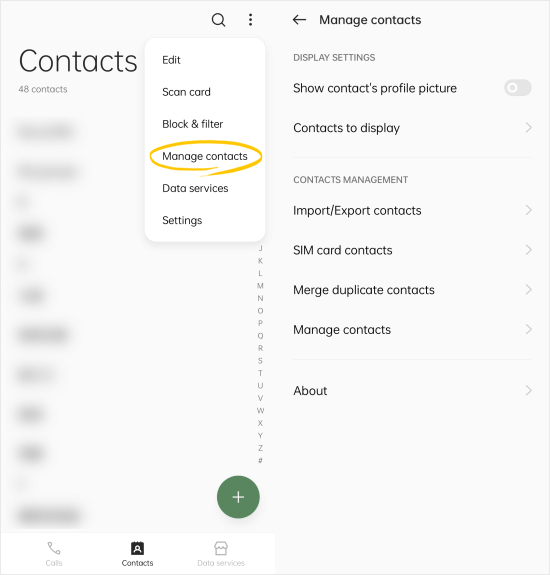
步骤3.选择您需要传输的联系人并在华为上创建VCF文件。
步骤4.通过电子邮件将此 VCF 文件从华为传输到 iPhone。
步骤5.切换到您的iPhone,打开电子邮件,您将收到“添加所有联系人”的提示。只需按照提示即可将您的华为联系人传输到您的iPhone。
我们将联系人从华为迁移到 iPhone 的最后一个方法涉及 iCloud 和 Google 帐户。这需要一些额外的工作,但总的来说,其实相当容易完成。
步骤1.首先,将您的华为联系人同步到您的Google帐户:前往“设置”>“帐户”>“Google”>启用联系人同步。
第 2 步。在您的计算机上,登录Google 通讯录网站。
步骤3.选择您需要传输的联系人,然后单击“导出”>选择“导出为vCard文件”。
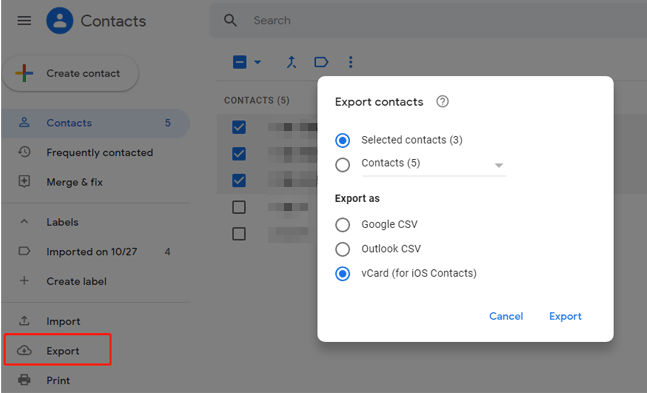
步骤4.使用您的Apple ID和密码在计算机上登录icloud.com ,然后选择“联系人”。
步骤5.单击左下角的齿轮图标并选择“导入 vCard”>选择要导入到 iCloud 的 vCard 文件。

通过以上 6 种方法,我们希望您能够轻松地将联系人从华为传输到 iPhone。在这些工具和方法中,我们首先推荐的是Coolmuster Mobile Transfer 。这种一键传输方式高效便捷,可以为您省去很多麻烦。
与经常在传输过程中崩溃的“Move to iOS应用程序不同, Coolmuster Mobile Transfer可以流畅地处理大量数据。有了它,您可以快速将任意数量的联系人从华为传输到 iPhone。下载这款数据传输工具,立即体验吧。
相关文章: